Win10系统蓝牙设备已连接但无法使用的解决方法!
时间:2017-04-06 来源:互联网 浏览量:
在有蓝牙接口的电脑中,我们可以连接使用蓝牙设备。最近使用win10操作系统的用户在成功连接蓝牙键盘后遇到了无法使用的现象,该怎么办呢?在本文中【系统粉】给大家分享下解决方法。
蓝牙设备连接无法使用的解决方法:
1、按下【windows+i】组合键打开windows 设置,点击【设备】;
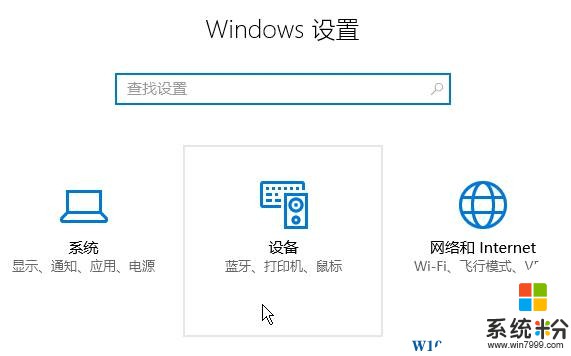
2、在左侧点击【已连接设备】,在右侧点击蓝牙键盘;
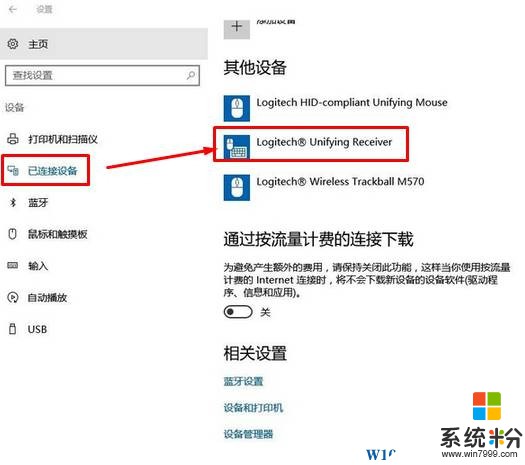
3、双击蓝牙键盘图标;
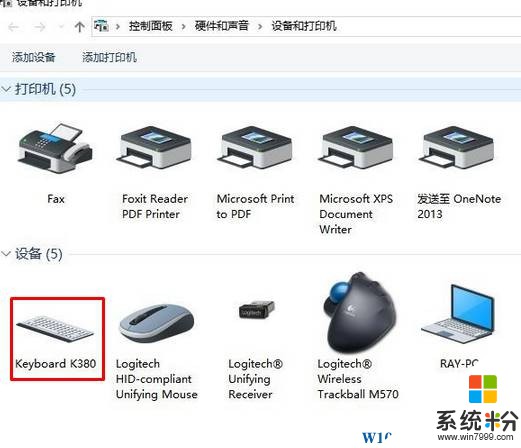
4、切换到【硬件】,在下面双击打开【蓝牙 HID 设备】;
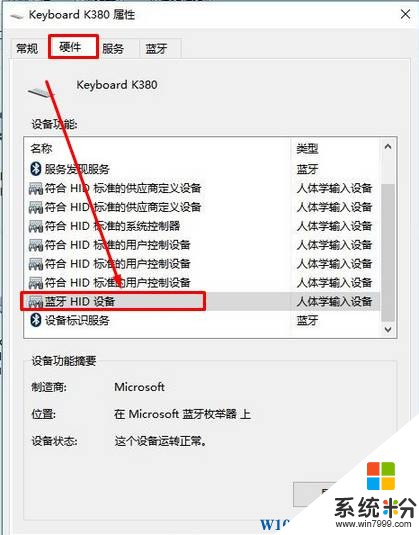
5、在打开的设备属性界面点击【改变设置】;
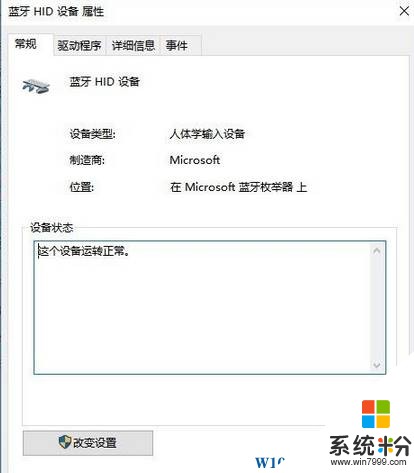
6、切换到【电源管理】选卡,将【允许计算机关闭此设备以节约电源】的勾去掉,点击【确定】;
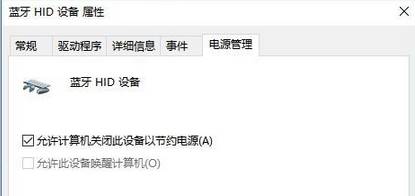
7、返回到属性界面,在“服务”选项卡中“蓝牙服务”中找到“键盘、鼠标等的驱动程序(HID)”,如果未勾选将该选项勾选点击【确定】即可。
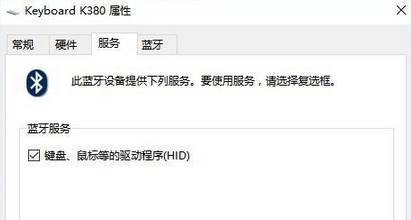
www.win7999.com
完成设置后重启一次电脑并且将蓝牙键盘的电池扣下,断电后重新安装电池并连接。
蓝牙设备连接无法使用的解决方法:
1、按下【windows+i】组合键打开windows 设置,点击【设备】;
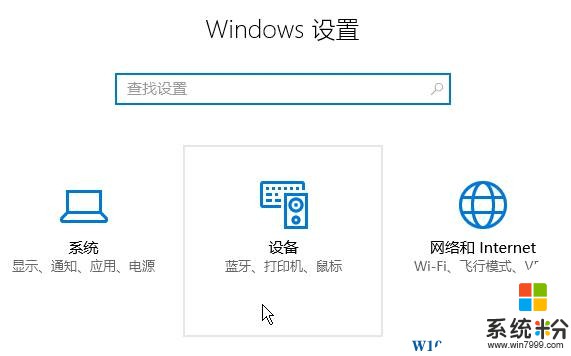
2、在左侧点击【已连接设备】,在右侧点击蓝牙键盘;
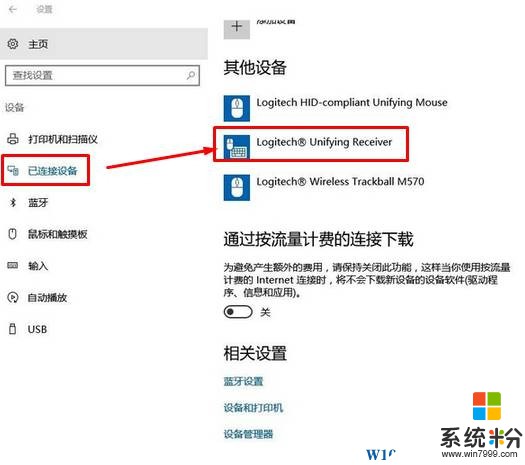
3、双击蓝牙键盘图标;
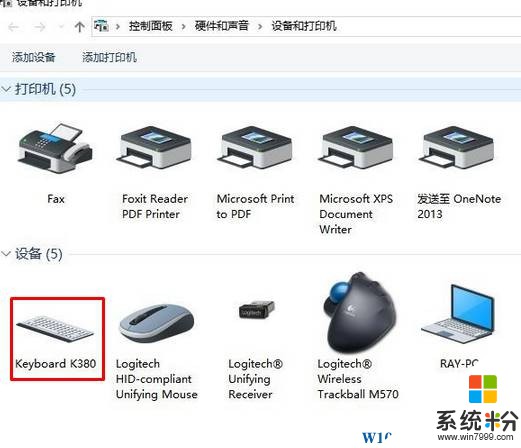
4、切换到【硬件】,在下面双击打开【蓝牙 HID 设备】;
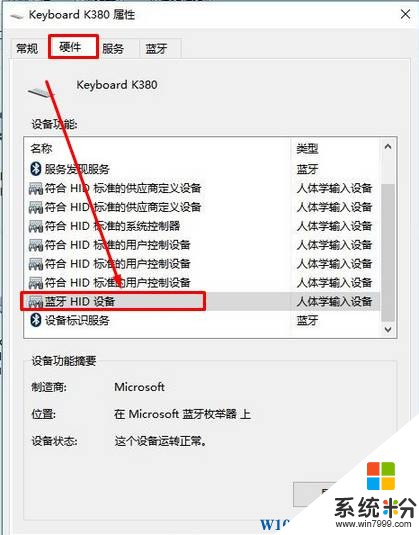
5、在打开的设备属性界面点击【改变设置】;
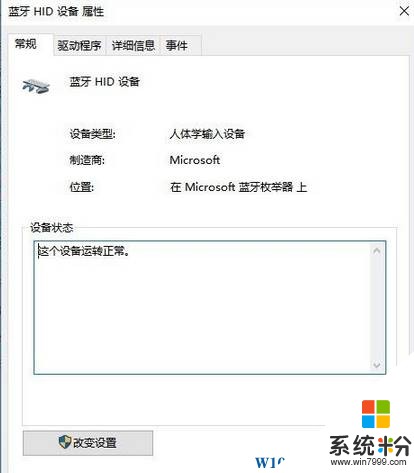
6、切换到【电源管理】选卡,将【允许计算机关闭此设备以节约电源】的勾去掉,点击【确定】;
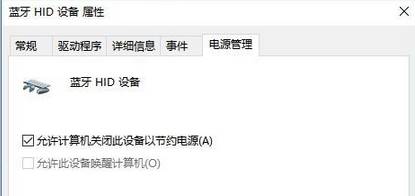
7、返回到属性界面,在“服务”选项卡中“蓝牙服务”中找到“键盘、鼠标等的驱动程序(HID)”,如果未勾选将该选项勾选点击【确定】即可。
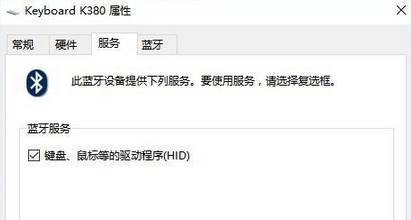
www.win7999.com
完成设置后重启一次电脑并且将蓝牙键盘的电池扣下,断电后重新安装电池并连接。
我要分享:
相关教程
- ·win10蓝牙键盘已连接无法使用解决方法有哪些 win10蓝牙键盘已连接无法使用该怎么解决
- ·win10蓝牙键盘已连接无法使用解决办法有哪些 win10蓝牙键盘已连接无法使用该如何解决
- ·win10如何连接蓝牙 win10 蓝牙设备不可用win10 蓝牙驱动设置 win10连接蓝牙的方法 win10 蓝牙设备不可用win10 蓝牙驱动设置
- ·win10蓝牙键盘已连接无法使用该怎么处理? win10蓝牙键盘已连接无法使用该怎么解决?
- ·Win10蓝牙设备搜索不到?蓝牙无法使用?启用蓝牙服务解决
- ·电脑连接蓝牙无法连接 win10蓝牙添加设备失败怎么办
- ·桌面文件放在d盘 Win10系统电脑怎么将所有桌面文件都保存到D盘
- ·管理员账户怎么登陆 Win10系统如何登录管理员账户
- ·电脑盖上后黑屏不能唤醒怎么办 win10黑屏睡眠后无法唤醒怎么办
- ·电脑上如何查看显卡配置 win10怎么查看电脑显卡配置
win10系统教程推荐
- 1 电脑快捷搜索键是哪个 win10搜索功能的快捷键是什么
- 2 win10系统老是卡死 win10电脑突然卡死怎么办
- 3 w10怎么进入bios界面快捷键 开机按什么键可以进入win10的bios
- 4电脑桌面图标变大怎么恢复正常 WIN10桌面图标突然变大了怎么办
- 5电脑简繁体转换快捷键 Win10自带输入法简繁体切换快捷键修改方法
- 6电脑怎么修复dns Win10 DNS设置异常怎么修复
- 7windows10激活wifi Win10如何连接wifi上网
- 8windows10儿童模式 Win10电脑的儿童模式设置步骤
- 9电脑定时开关机在哪里取消 win10怎么取消定时关机
- 10可以放在电脑桌面的备忘录 win10如何在桌面上放置备忘录
win10系统热门教程
- 1 win10系统怎么激活,激活win10系统的方法
- 2 Win10 internet选项在哪?win10打开internet选项的方法!
- 3 Win10 Redstone 14267更新内容及已知BUG汇总
- 4Win10怎么重置网络?Win10网速慢或不正常试试重置网络来解决
- 5Win10怎么安装Flash?Win10 Flash损坏后的修复方法
- 6Win10不能玩使命召唤12 停止工作的解决方法
- 7windows10系统设置隐藏的功能有哪些
- 8win10局域网无法访问怎么办 win10需要访问局域网的方法
- 9Win10计算机名字怎么改?轻松修改Win10计算机名的方法!
- 10windows10如何查看电脑密码 Win10系统如何查看电脑密码
最新win10教程
- 1 桌面文件放在d盘 Win10系统电脑怎么将所有桌面文件都保存到D盘
- 2 管理员账户怎么登陆 Win10系统如何登录管理员账户
- 3 电脑盖上后黑屏不能唤醒怎么办 win10黑屏睡眠后无法唤醒怎么办
- 4电脑上如何查看显卡配置 win10怎么查看电脑显卡配置
- 5电脑的网络在哪里打开 Win10网络发现设置在哪里
- 6怎么卸载电脑上的五笔输入法 Win10怎么关闭五笔输入法
- 7苹果笔记本做了win10系统,怎样恢复原系统 苹果电脑装了windows系统怎么办
- 8电脑快捷搜索键是哪个 win10搜索功能的快捷键是什么
- 9win10 锁屏 壁纸 win10锁屏壁纸设置技巧
- 10win10系统老是卡死 win10电脑突然卡死怎么办
